obsah
- 1 vstup
- 2 Zapnite Wi-Fi v systéme Android
- 3 Pripojenie Wi-Fi v systéme iOS
- 4 Ak niečo nefunguje
- 5 záver
vstup
Internet je považovaný za cenovo dostupný, ak ho možno použiť bez ohľadu na rýchlosť a objem stiahnutých informácií. Internet 3G sa dá len ťažko považovať za plne dostupný, pretože nie je vždy rýchly a často drahý. Wi-Fi dokáže túto situáciu opraviť. Je k dispozícii na mnohých verejných miestach, smerovače sú umiestnené takmer vo všetkých domácnostiach. Malo by byť všetko správne nastavené.

Pripojenie Wi-Fi v telefóne sa môže zdať jednoduchá otázka, ale nie pre začiatočníkov, ktorí ešte nie sú oboznámení so systémami Android alebo iOS. Tieto pokyny sú určené pre nich.
Zapnite Wi-Fi v systéme Android
Ak chcete nastaviť bezdrôtový internet, musíte najskôr spustiť modul Wi-Fi. Toto sa deje kliknutím na ikonu bezdrôtového pripojenia v paneli s upozorneniami na stavovom riadku. Posuňte prst po obrazovke zhora nadol, vyberte ikonu v pravom rohu, zvýraznite ikony, nájdite ikonu Wi-Fi a kliknite na ňu.
Ak z nejakého dôvodu nemôžete použiť túto schému, povoľte prístup do ponuky nastavení. Prejdite na položku Nastavenia → Bezdrôtové siete a siete → Wi-Fi → Povoliť.
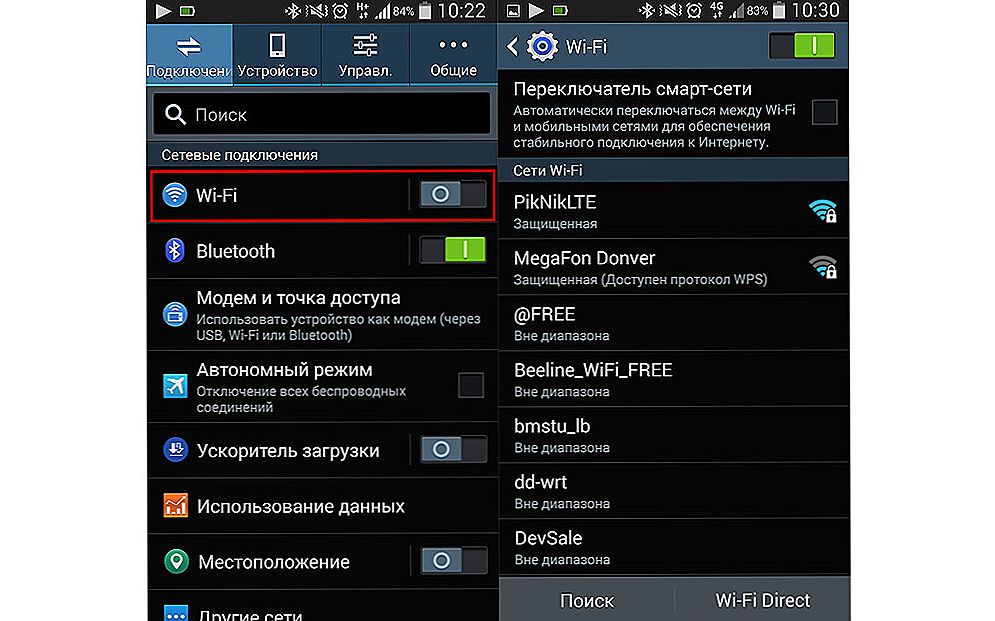
Nastavenie Wi-Fi v systéme Android
Potom vyberte sieť, ku ktorej sa pripájate.Ak používate stavový riadok, niekoľko sekúnd podržte ikonu pripojenia, po ktorom sa zobrazí zoznam dostupných pripojení. Ak je šifrovaný, zadajte prístupové heslo. Ak ho budete používať pravidelne, začiarknite políčko "Pamätať".
Ak ste povolili prístup cez ponuku nastavení, naopak na posúdenie zaradenia prejdite do menu Wi-Fi, po ktorom sa zobrazia možné spojenia. Vykonajte vyššie opísané operácie.
Ak chcete, aby sa telefón pripojil k novej sieti, postupujte podľa týchto krokov. Keď sa nachádzate v oblasti pokrytia zapamätaného spojenia, zariadenie vás bude môcť automaticky pripojiť.

Ak používate Wi-Fi v hlavnom dome, môžete si priamo nastaviť internet cez smerovač. V každom z nich je zabezpečené tlačidlo WPS, ktoré umožňuje pripojiť akékoľvek zariadenie pomocou šifrovaného signálu. Ak chcete použiť túto funkciu, musíte:
- Prejdite na položku Nastavenia → Bezdrôtové siete → Wi-Fi, kliknite na ikonu vo forme dvoch kruhových šípok.
- Systém vás vyzve, aby ste stlačili tlačidlo WPS na smerovači. Vyplňte túto požiadavku.
- Po určitom čase sa spojenie vytvorí.
Táto metóda je relevantná len doma, pretože nemusíte vždy zadávať heslo.Samozrejme, že v kaviarni alebo v obchode to nepoužívate.
Pripojenie Wi-Fi v systéme iOS
Pripojenie v systéme iOS sa v skutočnosti nelíši od systému Android. Ak chcete telefón pripojiť k sieti Wi-Fi, prejdite na položku Nastavenia → Wi-Fi a aktivujte posuvník On. Potom vyberte požadovanú sieť zo zoznamu, zadajte heslo, ak je to potrebné, a - vitajte na internete. Konfigurácia Wi-Fi v systéme iOS nie je absolútne ťažké.
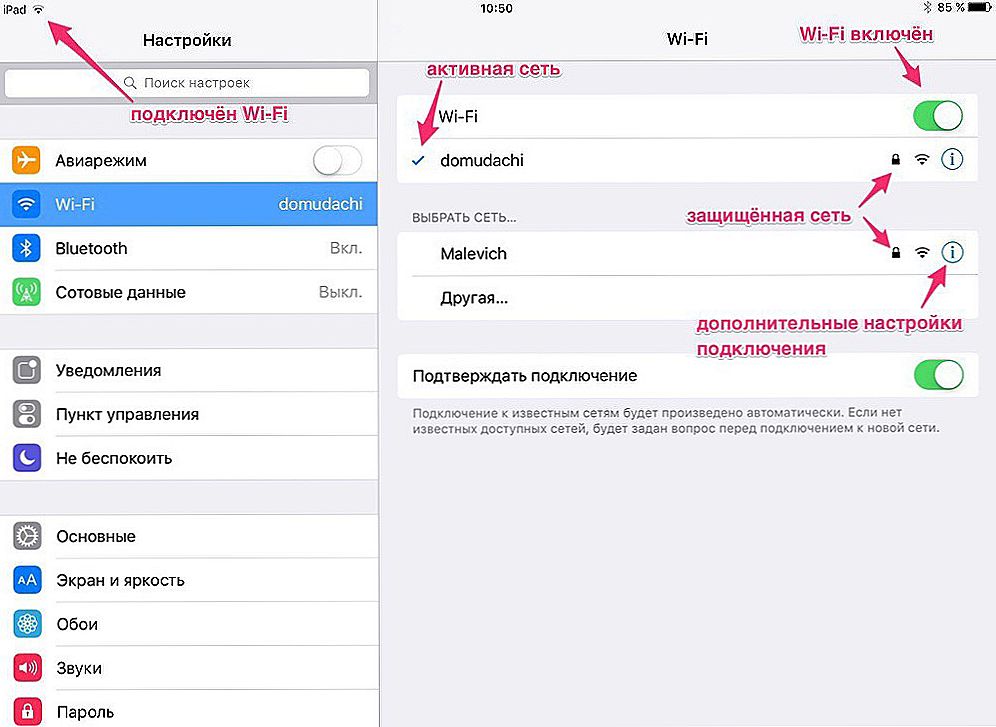
Pripojte sa k sieťam Wi-Fi zariadení so systémom iOS
Počnúc systémom iOS 7 môžete zariadenie rýchlo pripojiť k bezdrôtovému pripojeniu pomocou ovládacieho centra. Prejdite prstom zhora, kliknite na ikonu Wi-Fi, vyberte zo zoznamu požadované spojenie, zadajte prístupový kód a pripojte sa.
V budúcnosti telefón sám komunikuje s vybranou sieťou raz v oblasti pokrytia. Ak to nechcete, kliknite na pripojenie a vyberte možnosť "Zapomenúť túto sieť". Okrem toho môžete manuálne upraviť kritériá, ako je IP adresa, DNS a maska podsiete. Postupujte na karte Vlastnosti "Static". zadajte požadované údaje.
Ak niečo nefunguje
V tomto prípade nikoho nikoho nenávist. Často stačí reštartovať smerovač a pripojenie bude fungovať správne.Rovnako neškodí kontrole nastavení telefónu, zadali ste omylom.
záver
Všetci používatelia pravidelne čelia problému pripojenia telefónu k sieti Wi-Fi. Dúfame, že po prečítaní tejto príručky nebudete mať takéto otázky.
Používate Wi-Fi v telefóne? Máte s tým problémy? Čakáme na vaše pripomienky v komentároch.












